vivo手机如何把软件移到sd卡(vivo 手机软件转 SD卡方法)
在智能手机的日常使用中,软件安装数量逐渐增多,手机内部存储空间也变得愈发紧张。对于vivo手机用户而言,将部分软件移动到SD卡是一种常见的解决存储空间不足问题的方法。不同型号的vivo手机在操作步骤上可能会略有差异,本文将详细阐述如何实现这一操作,并给出具体的实例说明。
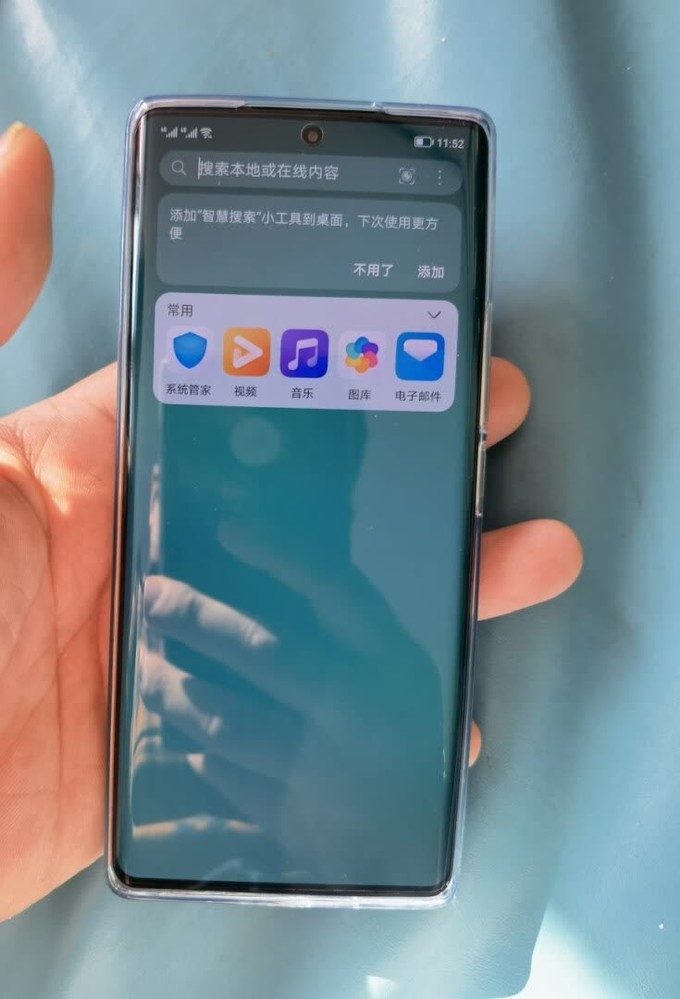
一、确认手机是否支持将软件移动至SD卡
用户需要确认自己的vivo手机型号是否支持将软件移动至SD卡的功能。由于并非所有vivo手机均具备此功能,因此在操作之前,务必确保设备支持此功能。一般来说,大多数中高端vivo手机型号都支持这一操作,但具体还需根据用户的手机型号来确定。例如,vivo X系列、Xplay系列等较新型号的手机通常都支持将软件安装至SD卡。
二、通过手机设置移动软件至SD卡
1.打开设置:解锁手机后,找到并点击“设置”应用。这是vivo手机中管理各种系统设置和个性化选项的主要入口。
2.进入存储或更多设置:在设置页面中,向下滑动并找到“更多设置”选项。不同型号的vivo手机可能在设置页面的具体布局上有所不同,但一般都可以在类似位置找到相关设置入口。
3.选择应用程序管理:在更多设置页面中,继续向下滑动并找到“应用程序”或“应用程序管理”选项。点击进入该页面,这里列出了手机中已安装的所有应用程序。
4.移动软件至SD卡:在应用程序管理页面中,找到想要移动到SD卡的软件,并点击其名称进入详情页面。在该页面中,通常会有一个“存储”或“存储位置”选项。点击该选项后,如果当前软件安装在手机内部存储中,系统会提示是否要将其移动到SD卡。确认无误后,选择“移动至SD卡”即可完成操作。以vivo S1为例,用户只需按照上述步骤操作,即可轻松将软件从手机内部存储移动到SD卡中。
三、注意事项与建议
1.SD卡质量与兼容性:在选择SD卡时,应尽量购买知名品牌的产品,以确保其质量和兼容性。同时,要注意SD卡的读写速度、容量等因素,以满足手机的使用需求。
2.软件兼容性:虽然大多数软件都可以移动到SD卡,但仍有部分软件可能不支持这一操作。这些软件通常是由于自身设计原因或出于安全考虑而限制了存储位置的选择。对于这类软件,用户可以尝试更新至最新版本或联系开发者寻求解决方案。
3.定期检查与清理:即使成功将软件移动到SD卡,用户也应定期检查手机内部存储和SD卡的使用情况。及时清理无用文件和缓存数据,可以有效释放存储空间并提升手机性能。
vivo手机用户可以通过简单的设置步骤将软件移动到SD卡中,以解决存储空间不足的问题。但在操作过程中,用户需要注意选择合适的SD卡、确认软件的兼容性以及定期检查和清理存储空间等问题。





